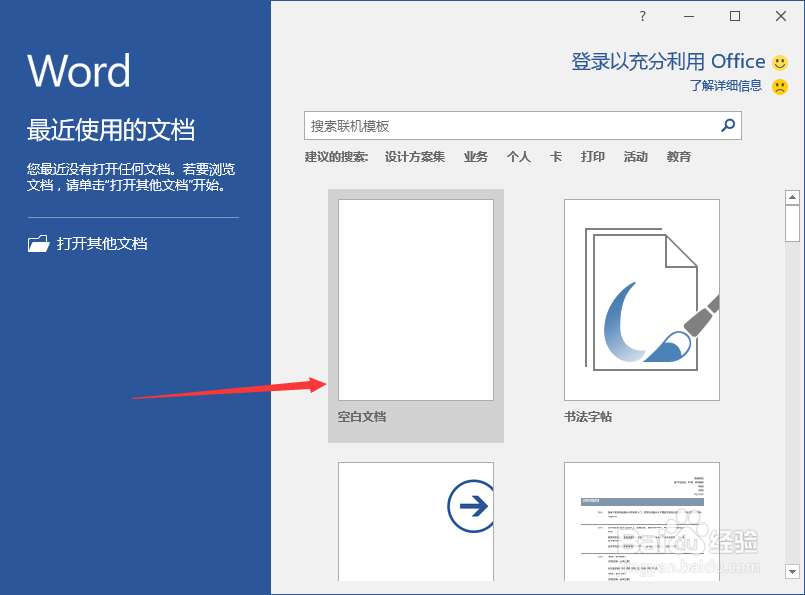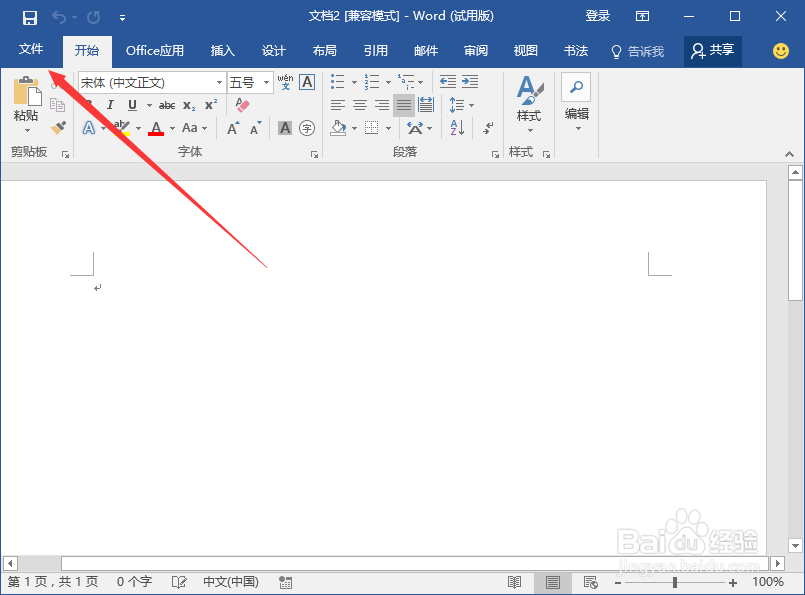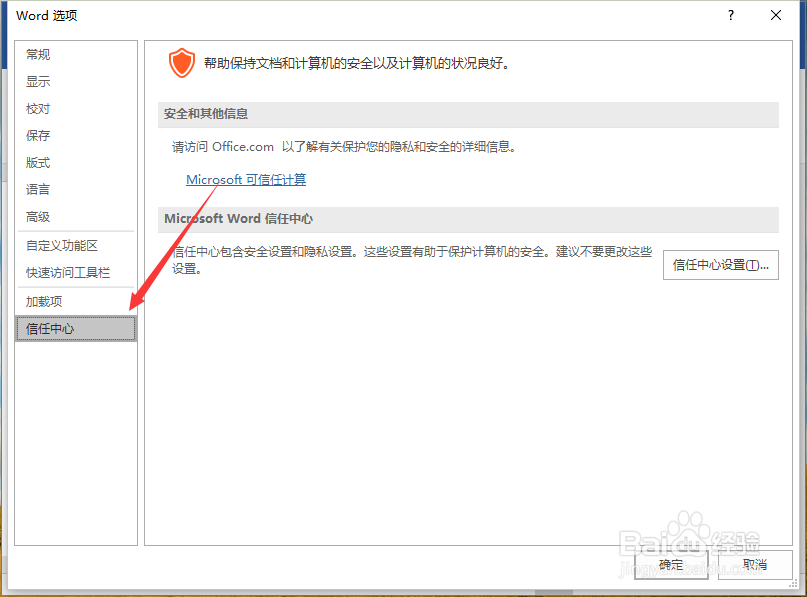Word2016打开时显示标志如何去掉
1、在计算机桌面上的Word2016文档程序图标双击鼠标左键,将其打开运行。并点击“空白文档”选项,新建一个空白Word文档。如图所示;
2、在打开的Word文档窗口中,点击左上角的“文件”命令选项。如图所示;
3、在打开的“文件”命令窗口中,点击“选项”命令选项。如图所示;
4、点击“选项”命令选项后,这个时候会打开Word选项对话窗口。如图所示;
5、在Word选项对话窗口中,将选项卡切换到“信任中心”选项卡栏。如图所示;
6、在“信任中心”选项卡栏的右侧窗格中,找到“信任中心设置”按钮并点击它。如图所示;
7、在弹出的“信任中心”对话框中,选择“隐私选项”选项卡。如图所示;
8、在“隐私选项”选项卡栏的右侧窗格中,找到“打开或保存时显示隐藏标记”选项并将其取消勾选。而后点击“确定”并关闭Word选项对话框即可。如图所示;
声明:本网站引用、摘录或转载内容仅供网站访问者交流或参考,不代表本站立场,如存在版权或非法内容,请联系站长删除,联系邮箱:site.kefu@qq.com。
阅读量:20
阅读量:31
阅读量:27
阅读量:89
阅读量:83